Le système de surveillance flexible Pandora (FMS) est un système complet et entièrement évolutif qui peut auditer, vérifier, contrôler et superviser tout système d'exploitation ou serveur sur le réseau Internet. Pandora FMS est un outil très puissant pour la surveillance et le dépannage sous Linux. Il peut vérifier et diagnostiquer le système de mise en réseau ou même les systèmes matériels. Pandora FMS possède son propre serveur et sa propre base de données qui peuvent fournir une réponse plus efficace et plus rapide à leurs clients.
Pandora FMS sur Ubuntu
Sous Linux, Pandora FMS est libre d'utilisation et très flexible à entretenir. Comme Pandora FMS est écrit en Perl, PHP, C++ et JavaScript, il peut donc être facilement intégré à n'importe quel système. Pandora prend en charge presque tous les secteurs de la communication et de la gestion. Pandora FMS a la capacité de remplacer tous les autres outils de surveillance coûteux et nécessitant une maintenance élevée.
 Voyons quels environnements sont compatibles avec Pandora FMS. Comme je l'ai dit plus tôt, Pandora FMS peut être intégré à presque toutes les configurations et tous les systèmes. Dans cet article, nous allons voir comment installer et configurer Pandora FMS dans Ubuntu Linux. Voici quelques fonctionnalités clés qui peuvent être réalisées avec Pandora FMS.
Voyons quels environnements sont compatibles avec Pandora FMS. Comme je l'ai dit plus tôt, Pandora FMS peut être intégré à presque toutes les configurations et tous les systèmes. Dans cet article, nous allons voir comment installer et configurer Pandora FMS dans Ubuntu Linux. Voici quelques fonctionnalités clés qui peuvent être réalisées avec Pandora FMS.
- Protocole de gestion de réseau simple
- Instrumentation de gestion Windows
- Protocole de contrôle de transmission
- Protocole de datagramme utilisateur
- Protocole de transfert hypertexte
- Protocole de message de contrôle Internet
Installer Pandora FMS sur Ubuntu Linux
Le service Pandora FMS peut être installé sur votre système Linux en quelques étapes d'installation. Il ne nécessite pas un énorme système matériel solide. Seuls 20 Go d'espace disque et un minimum de 4 Go de RAM suffisent pour installer et exécuter Pandora FMS sur votre Ubuntu Linux. Ici, je fournis l'adresse GitHub de Pandora FMS ; vous pouvez cloner ou télécharger la chaîne entière à partir du bouton de téléchargement ci-dessous.
Étape 1 :Installer le serveur Apache et PHP pour Pandora FMS
Comme Pandora FMS est écrit en langage fonctionnel Perl Network Mapping, PHP, et avec la combinaison d'autres langages, nous devons donc tout d'abord mettre à jour tous les référentiels de notre système Ubuntu Server. Ensuite, nous installerons le serveur Apache sur la machine Ubuntu. Pour terminer la procédure, suivez simplement les commandes du terminal indiquées ci-dessous.
$ sudo apt update $ sudo apt-get update $ sudo apt install apache2
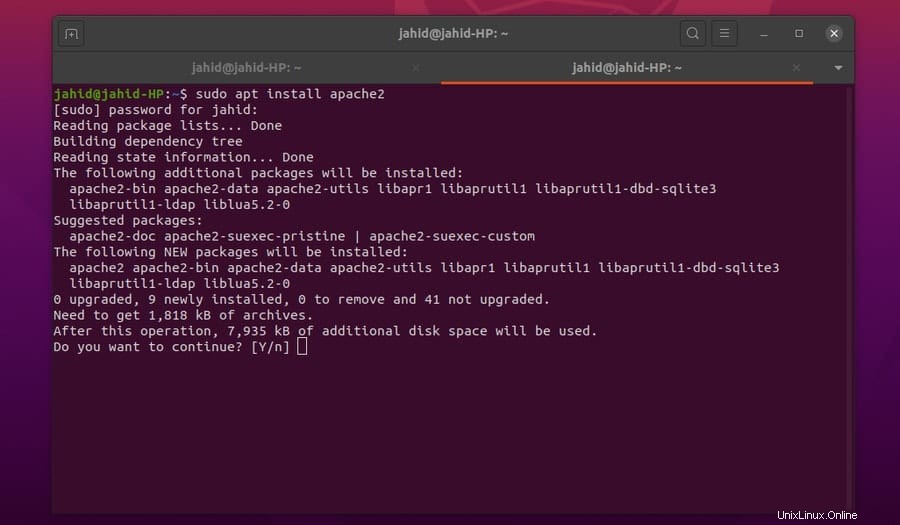
Une fois l'installation terminée, maintenant, comme nous le savons, le serveur Apache est construit et exécuté sur le langage de script PHP, nous devons donc installer ou mettre à jour la version de PHP. Pour mettre à jour le PHP, les commandes de base du terminal sont données ci-dessous.
- -$ sudo apt-get install software-properties-common $ sudo add-apt-repository ppa:ondrej/php $ sudo apt update
Vous pouvez également installer le gestionnaire de processus Perl et PHP 7.2 FastCGI.
$ sudo apt-get installsnmp snmpd libtime-format-perl libxml-simple-perl libxml-twig-perl libdbi-perl libnetaddr-ip-perl libhtml-parser-perl xprobe2 nmap libmail-sendmail-perl traceroute libio-socket-inet6-perl libhtml-tree-perl libsnmp-perl snmp-mibs-downloader libio-socket-multicast-perl libsnmp-perl libjson-perl php libapache2-mod-php apache2 mariadb-server mariadb-client php-gd php-mysql php-pear php-snmp php-db php-gettext graphviz php-curl php-xmlrpc php-ldap dbconfig-common
Vous pouvez maintenant vérifier si votre serveur Apache fonctionne correctement ou non. Voici quelques commandes de base pour le serveur Apache sur Ubuntu.
$ sudo systemctl stop apache2.service $ sudo systemctl start apache2.service $ sudo systemctl enable apache2.service
Je suis sûr que votre serveur Apache fonctionne, maintenant si nécessaire, vous pouvez configurer les paramètres PHP à partir du fichier d'initialisation Apache avec l'éditeur Nano.
$ sudo nano /etc/php/7.2/apache2/php.ini

L'installation du serveur PHP et Apache vous permettra d'héberger les données de Pandora FMS et d'accéder au panneau de contrôle. En plus de cela, vous pouvez également mettre à jour et installer les bibliothèques Perl pour obtenir de meilleures performances. Perl sera intégré au protocole de gestion de réseau simple.
$ sudo apt install snmp snmpd libnet-telnet-perl libgeo-ip-perl geoip-database-extra libtime-format-perl libxml-simple-perl libxml-twig-perl libdbi-perl libnetaddr-ip-perl libhtml-parser-perl xprobe2 nmap libmail-sendmail-perl traceroute libio-socket-inet6-perl libhtml-tree-perl libsnmp-perl snmp-mibs-downloader libio-socket-multicast-perl libsnmp-perl libjson-perl
Étape 2 :Installer et configurer MariaDB
MariaDB est le serveur de gestion de base de données relationnelle le plus utilisé compatible avec MySQL. Ici, pour utiliser Pandora FMS, nous allons installer les travaux SQL du serveur MariaDB et héberger la base de données.
$ sudo apt install mariadb-server mariadb-client
Vous pouvez maintenant vérifier si votre serveur MariaDB fonctionne ou non. Vous pouvez démarrer, arrêter, activer et vérifier l'état de votre MariaDB à partir du shell du terminal Ubuntu.
$ sudo systemctl stop mariadb.service $ sudo systemctl start mariadb.service $ sudo systemctl status mariadb.service $ sudo systemctl is-enabled mariadb.service
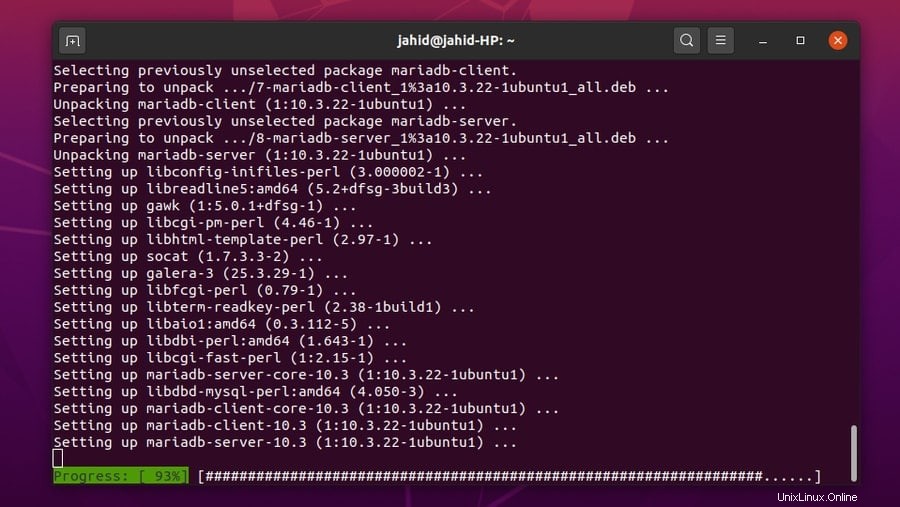
Nous en avons maintenant presque terminé avec la partie base de données. Ici, nous devons installer le moteur de base de données; dans ce cas, nous utilisons MySQL.
$ sudo mysql_secure_installation
Vous pouvez maintenant vérifier le schéma d'information, les performances et la phase de votre base de données.
$ sudo systemctl status mariadb.service
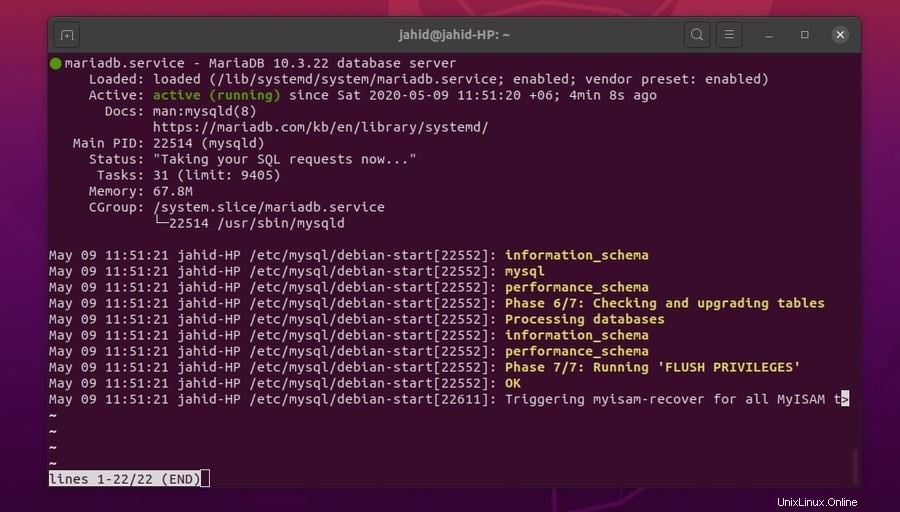
Auparavant alors que nous avions installé le PostgreSQL, nous avons vu qu'il fallait changer le mot de passe par défaut du moteur de base de données. Nous devons donc également modifier le mot de passe par défaut de MySQL.
$ sudo mysqladmin password $ sudo mysql -u root
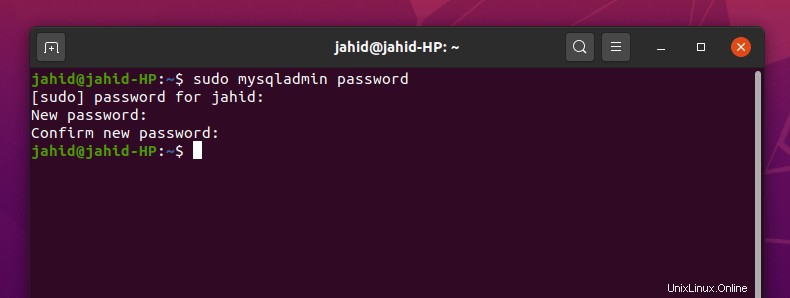
Étape 3 :Installation de Pandora FMS
Pour installer Pandora FMS dans Ubuntu, vous devez obtenir d'autres fichiers prérequis à installer. Ici, je passe en revue toutes les méthodes pour les obtenir. Vous pouvez copier et coller les lignes de commande suivantes dans votre terminal. Tout d'abord, je vais obtenir l'instrumentation de gestion Windows (WMI). Le WMI nous amènera au panneau de contrôle basé sur le Web.
Pour Ubuntu ou Debian, vous pouvez télécharger le .deb fichier de l'outil de surveillance Pandora à partir du bouton de téléchargement suivant. Cela pourrait vous aider à éviter tous les scripts shell.
$ wget https://sourceforge.net/projects/pandora/files/Tools%20and%20dependencies%20%28All%20versions%29/DEB%20Debian%2C%20Ubuntu/wmi-client_0112-1_amd64.deb$ sudo dpkg -i wmi-client_0112-1_amd64.deb $ sudo dpkg -i wmi-client_0112-1_amd64.deb
Télécharger Pandora FMS
Étape 4 :Installez la console Pandora FMS
La console Pandora est l'interface utilisateur Web qui permet aux agents de surveiller, contrôler, signaler et gérer les paramètres et les tâches. Depuis le panneau de la console, vous pouvez également contrôler les activités d'administration et la gestion des ressources. Pour Ubuntu, téléchargez et installez le paquet Debian. Plus tard, nous aurons la partie configuration.
$ wget https://sourceforge.net/projects/pandora/files/Pandora%20FMS%207.0NG/743/Debian_Ubuntu/pandorafms.console_7.0NG.743.deb $ wget https://sourceforge.net/projects/pandora/files/Pandora%20FMS%207.0NG/743/Debian_Ubuntu/pandorafms.server_7.0NG.743.deb
Une fois tous les fichiers et référentiels téléchargés, vous pouvez maintenant passer au processus d'installation. N'oubliez pas de redémarrer le serveur et les services Apache.
$ sudo dpkg -i pandorafms.console_7.0NG.743.deb pandorafms.server_7.0NG.743.deb $ sudo apt-get -f install
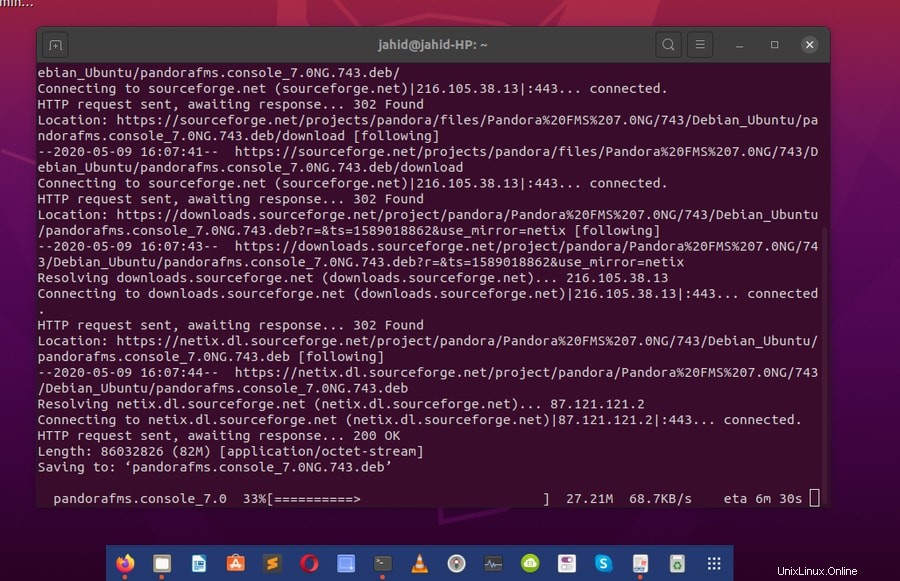
Étape 5 :Configuration du pare-feu
Pour configurer un serveur Web, il est nécessaire de sécuriser le serveur et d'autoriser l'accès du pare-feu à partir du système d'hébergement. Après avoir installé et configuré la console Pandora, vous devez autoriser votre pare-feu à passer le serveur pour une utilisation publique. Sinon, vos clients ne pourront pas accéder à votre serveur.
$ sudo ufw allow http $ sudo ufw allow https $ sudo ufw reload
Étape 6 :Accéder au panneau de configuration Web
Pandora FMS fonctionne avec l'application réseau Selenium et la fonction de bibliothèque ElasticSearch, ce qui vous offre des performances fluides lors de la mise en réseau et de l'optimisation de la recherche de fichiers. Le Pandora FMS est capable de fonctionner avec n'importe quel langage de programmation et peut être fonctionnel à partir de différents types de serveurs. Ici, une liste restreinte de serveurs Pandora FMS est fournie ; regarde. En plus de cela, pour la gestion du serveur longue distance, Pandora peut se connecter via le serveur satellite.
- Serveur WUX
- Serveur d'inventaire
- Serveur d'événements
- Exporter le serveur
- Serveur Web
- Serveur de prévision
- Serveur de plugins
- Serveur SNMP
- Serveur réseau
Pour en revenir à notre travail, pour accéder à votre panneau de contrôle, vous devez connaître l'adresse Web de votre serveur. Je suppose que vous avez installé le serveur Apache et MariaDB, vous connaissez donc déjà l'adresse Web de votre panneau de contrôle. Maintenant, accédez à votre navigateur Web préféré et accédez à votre tableau de bord. Laissez l'adresse Web de votre serveur est http://192.168.0.102; dans ce cas, ajoutez une barre oblique (/) et tapez pandora_console , et appuyez sur Entrée.
http://192.168.0.102/pandora_console/
Lors de la première utilisation, il vous sera demandé votre nom d'utilisateur et le mot de passe de votre console. Utilisez le nom d'utilisateur et le mot de passe suivants, qui sont définis par défaut. Vous pouvez modifier votre mot de passe à tout moment.
username: admin password: pandora
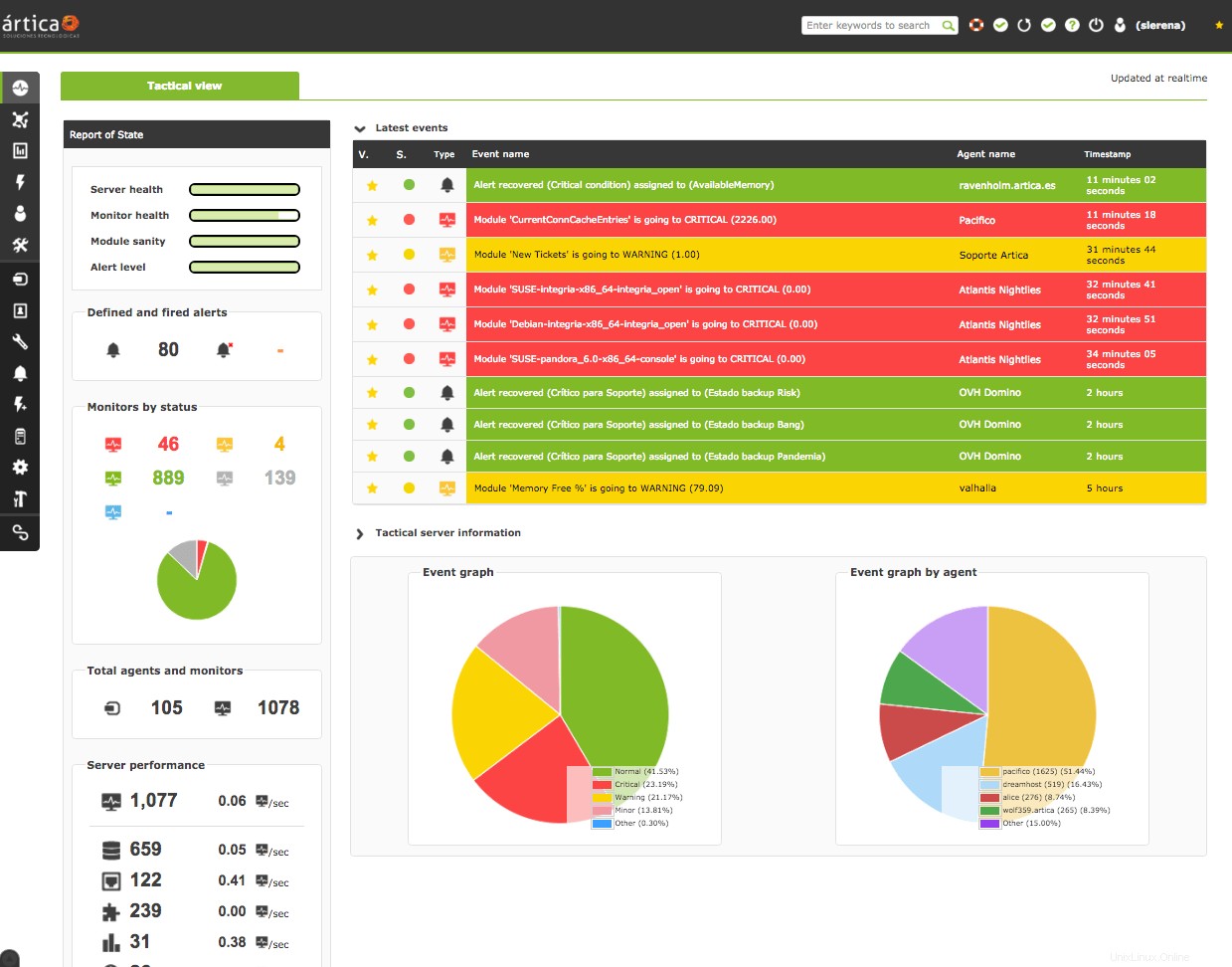
Étape 7 :Tester le Pandora FMS
Nous avons déjà terminé tous les processus d'installation ; ici, nous allons voir comment faire quelques configurations supplémentaires qui pourraient être utiles pour d'autres références. Pour modifier la configuration des paramètres du serveur Pandora, il vous suffit de modifier le pandora_server.conf dossier. Vous pouvez toujours faire confiance à l'éditeur Vim pour l'édition de fichiers confidentiels.
$ sudo vi /etc/pandora/pandora_server.conf
Vous pouvez également effectuer un test de votre console et du serveur Pandora FMS.
$ sudo rm /var/www/html/pandora_console/install.php
Voici quelques commandes principales qui peuvent être utiles pour les débutants. Cela permettra à l'utilisateur de démarrer, de redémarrer et de vérifier l'état de votre serveur.
$ sudo systemctl restart pandora_server.service $ sudo systemctl status pandora_server.service
Si vous voulez que votre serveur FMS fonctionne sans aucune interruption, vous ne devez entrer aucune commande erronée ou erronée dans votre terminal Ubuntu. Entrez toujours la bonne commande pour ajouter ou configurer une nouvelle tâche. Vous pouvez ajouter le ExecStart commande pour surveiller votre système en permanence, que quelque chose se passe mal ou non. Pour ce faire, remplacez la ligne suivante par ceci.
$ sudo vi /lib/systemd/system/pandora_server.service ExecStart=/usr/bin/pandora_server /etc/pandora/pandora_server.conf -D ExecStart=/etc/init.d/pandora_server start
Vous pouvez maintenant recharger et redémarrer votre système Pandora FMS et votre console.
$ sudo systemctl daemon-reload
Pour démarrer, activer et vérifier l'état du système, utilisez les lignes de commande principales suivantes.
$ sudo systemctl start pandora_server.service $ sudo systemctl status pandora_server.service $ sudo systemctl is-enabled pandora_server.service
Comme vous êtes l'administrateur système, vous pouvez vous assurer que votre agent reçoit votre service correctement ou non à l'aide de tentacle commande.
$ sudo systemctl status tentacle_serverd.service
Fin des mots
Après tout, le processus d'installation est terminé; maintenant nous sommes à la ligne du bas de ce post. Jusqu'à présent, nous avons appris à télécharger et à installer Pandora FMS et Pandora Console. Nous avons également appris à installer et à mettre à jour le serveur Web Apache et le framework PHP. Bien que nous puissions également en apprendre davantage sur la méta-console Pandora. Mais pour l'instant, nous en avons fini avec le système de surveillance flexible Pandora.
Offrant tous les outils attrayants et puissants, Pandora FMS a vraiment atteint l'endroit où ils sont imbattables. Si vous êtes un utilisateur de Pandora FMS, faites-nous part de votre expérience et vous pouvez également écrire tout commentaire lié à ce message dans la section des commentaires. N'oubliez pas de partager ce message avec vos amis et collègues.